Как отделить музыку от видео? Как извлечь звук из видеофайла
Извлечение аудиодорожки из видео – полезная функция для людей, которые делают видеомонтаж. Кто-то занимается этим на профессиональном уровне, а кто-то в развлекательных целях, поэтому возможность удобно обрезать звук из видео должна быть у каждого. Для этого предлагается использовать различные программы.
Аудио конвертер: Вырезать звуковую дорожку из видео
Существует множество сервисов и программ, позволяющих вырезать из видео звук. Одни элементарные, другие для людей, разбирающихся в вопросе.Начнем с первой группы людей. Для примера возьмем онлайн-сервис «Аудио конвертер». Его использование окажется простым даже для новичка:
- Открываем сервис.
- Кликаем на большую кнопку «Открыть файл» и находим нужное видео (имеется ограничение по размеру - 2048 Мб является максимальным размером).
- В панели форматов выбираем подходящий (если вы не очень хорошо разбираетесь в данной теме, то выбирайте стандартный – mp3).
- Когда загрузка файла завершена и выбран формат, нажимаем конвертировать.
- После некоторого ожидания появляется кнопка «Скачать».

Теперь аудиозапись вырезана и установлена на ваш компьютер. В дальнейшем запись можно использовать для создания собственных видео или игр. Качество ее зависит от выбранного ранее формата.
Как в Sony Vegas Pro отделить звук от видео?
Вегас – удивительный редактор, который позволяет вырезать из видео звук всего за несколько минут. Не нужно сложных инструментов и каких-то дополнительных навыков:- Для начала включите программу и кликните «Файл», а после – «Открыть».
- Выбирайте необходимый файл.
- Если порядок действий был правильным, у вас должно появиться два окна – с видео и со звуковыми волнами. Сейчас два этих окна связаны, поэтому кликнув по одному, вы заметите, что выделились оба.
- После того как вы их выделили, нажмите сочетание «Ctrl+Shift+U» или же в верхней панели найдите инструмент «Ignore Event Grouping» (игнорирование группировки). Теперь группировки нет, и каждое окно работает отдельно от другого.
- Далее просто удалите окно с видео и сохраните полученный файл в нужном формате.

СОВЕТ! Если вам необходимо обрезать только часть звуковой дорожки, то поставьте маркер в месте разделения трека, а после нажмите «S». Теперь у вас появилось две отдельных дорожки, одну из которых можно удалить и сохранить только тот фрагмент, который нужен.
Для использования Sony Vegas Pro требуется достаточно мощный компьютер. Если ваш ПК действительно слабоват, то работать в редакторе нужно очень аккуратно, постоянно сохраняясь. Для улучшения производительности перед работой в программе стоит позакрывать все лишнее, включая фоновые программы. Рекомендуем закрыть такие программы, как Skype, torrent, антивирусы и программы для создания скринов.
Не у каждого человека сразу получится успешно воспользоваться услугами Вегас. Программа выглядит необычно для большинства обывателей, поэтому наглядный пример – это лучшее, что поможет вам разобраться. В видео коротко и ясно отображается весь процесс, а комментарии автора помогают не запутаться:
Программы для извлечения звука из видео
Подобных программ на данный момент уже развелось много, однако среди них имеются явные финалисты:- Adobe Premiere Pro – отличная программа для монтажа видео, в которой есть функции работы со звуком (единственный минус этой программы – платная система распространения).
- Sony Vegas Pro – самая популярная в странах СНГ программа для монтажа (есть 30 бесплатных дней для ознакомления).
- Corel VideoStudio Pro – редактор, обладающий универсальным набором функций (есть пробная версия).
- VSDC Free Video Editor – многосоставная программа, позволяющая очень подробно работать с аудио и видео (абсолютно бесплатная).
- Бесплатная ZS4 Video Editor – это отличное решение для домашних видео и любительской работы с ним.
- Аудио-редактор Audacity имеет солидный инструментарий, который позволяет подробно и многофункционально обрабатывать звук (бесплатная форма распространения).
- Audio Editor Gold – редактор звука, позволяющий обрабатывать треки на волновой модели (есть ознакомительная 30-ти дневная версия).

Все программы из списка необходимо скачивать. Приятно, что не все из них платные. Ведь некоторые люди просто хотят сделать красивое видео, связанное с семейным отдыхом или романтическими моментами их жизни, а для других видеомонтаж – это работа, поэтому после пробной версии можно оплатить услуги и продолжить пользоваться программой.
NCH PhotoPad Image Editor Pro 3.12 - мощный профессиональный редактор графики
четверг, 17 августа 2017 г.
Твитнуть Свежий номер журнала Chip №09 сентябрь 2017 РоссияЗдравствуйте!
Вышел свежий номер одного из старейших и самых известных во всем мире ежемесячных компьютерных журналов Chip №09 сентябрь 2017 Россия
. Каждый месяц в журнале публикуются обзоры программ, тесты оборудования, уникальные интервью и много другой полезной информации. Центральная тема номера: "18 советов по защите ПК и смартфона (от взлома, вирусов, хакеров)". Эти советы опубликованы в статьях "10 советов по защите компьютера" и "Защищаем смартфон от взлома". В преддверии нового учебного года в статье "Лучшие альтернативы Microsoft Office" приводятся соображения по выбору офисного пакета для детей. В разделе "Практика" мне понравилась статья "7 советов, как омолодить старый ПК". В конце раздела приведены "Секреты и советы", которые наверняка будут полезны очень и очень многим пользователям. Журнал очень интересный. Думаю, что он будет полезен как новичкам, так и опытным пользователям.
Формат журнала: PDF. Количество страниц: 84. Язык: Русский. Размер: 52,9 MБ. Прочитать журнал онлайн или скачать его Вы можете быстро и бесплатно по прямой ссылке, приведенной в конце статьи.
среда, 16 августа 2017 г.
Твитнуть WinRAR 5.50 Final Rus Portable - новая версия знаменитого архиватораЗдравствуйте!
14 августа 2017 года вышла отличная и очень известная разработка WinRAR 5.50
. WinRAR 5.50 - это новая версия знаменитого архиватора. WinRAR - на сегодняшний день является одним из самых мощных и удобных архиваторов, недаром его интерфейс переведен на 45 языков. Архиватор работает как на 32, так и на 64 разрядных операционных системах Windows. Создавать архивы он умеет в форматах RAR и ZIP, а вот распаковывать файлы Вы можете из архивов практически любых форматов: RAR, ZIP, CAB, ARJ, LZH, TAR, GZ, ACE 2.0, BZIP, JAR, UUE, GZIP, BZIP2, 7-Zip. При создании архива WinRAR позволяет шифровать его разными методами, например, алгоритмом AES с длиной ключа 128 бит. Можно создавать самораспаковывающиеся или многотомные непрерывные архивы. Предусмотрен специальный алгоритм для сжатия мультимедийных файлов. Есть возможность управлять архиватором с помощью командной строки. Тестировать архивы Вы сможете тоже. Для новичков есть мастер создания и распаковки архивов. Портативную версию программы WinRAR 5.50 Final Rus Portable
Вы можете скачать быстро и бесплатно по прямой ссылке, приведенной в конце статьи.
вторник, 15 августа 2017 г.
Твитнуть Свежий номер журнала Мой друг компьютер №16 (269) август 2017Здравствуйте!
Вышел свежий номер журнала Мой друг компьютер №16 (269) август 2017
издательства ЗАО "Издательство "Газетный мир"". Журнал "Мой друг компьютер" представляет собой издание для обычных пользователей ПК. Журнал делится с читателями опытом по самым разным вопросам: как установить и настроить различные программы, как сделать апгрейд компьютера с минимальными затратами, как защититься от вирусов или атак хакеров, как выбрать или собрать компьютер, а также затрагивает многие другие темы. Главная тема номера: "Настройка Windows 10 после установки". Статья адресована широкому кругу пользователей, которые хотят так настроить Windows 10, чтобы компьютеру не пришлось делить производительность с непонятными сервисами, оставив при этом все полезное. Приведено также описание возможных проблем и пути их решения. Мне понравилась статья "Почему компьютер не читает флешку?". В этом номере журнала Вы узнаете ответы на многие вопросы, например, "Как включить все ядра процессора". Или же "Как защитить свою конфиденциальность, работая в Windows 10?". Много интересного и нужного можно почерпнуть в разделе "Мастерская". Например, "Как сохранить конфиденциальность при помощи Tor Browser". Журнал очень интересный, прочитал с удовольствием.
Формат журнала: PDF. Качество: Хороший скан. Количество страниц: 36. Язык: Русский. Размер: 51,1 МБ. Прочитать журнал онлайн или скачать его быстро и бесплатно Вы можете по прямой ссылке, приведенной в конце статьи.save2pc Ultimate 5.52 Build 1571
. Об одной из предыдущих версий я уже сообщал в статье . Новая версия save2pc Ultimate 5.52 Build 1571 - это программа для загрузки и конвертирования видео с YouTube и других серверов. Существуют разные версии этой программы: save2pc Lite, save2pc Std, save2pc и save2pc Ultimate. Отличаются они количеством серверов, с которых эти программы умеют загружать видео, а также количеством форматов, в которые могут быть преобразованы видео. Различия между возможностями версий я покажу ниже. В этой статье мы рассмотрим самую мощную версию save2pc Ultimate, которая позволяет загружать видео высокой четкости, дает возможность загрузки видео с дополнительных сайтов. В этой версии активирована функция адаптивной загрузки, с помощью которой можно сохранять видео на 200 процентов быстрее. Также Вы получите возможность загрузки видео с сайтов для взрослых. Количество серверов, с которыми умеет работать программа, очень велико, их список я также покажу ниже. Самые распространенные форматы видео типа AVI, WMV, MOV, 3GP, MP4, естественно, поддерживаются. Возможно конвертирование загруженного видео в форматы для iPod, PSP, Zune, PDA, iPhone, Mobile Phone, Palm, Pocket PC. Полный список форматов для каждой из версий будет приведен ниже. При подготовке статьи была использована программа save2pc Ultimate 5.52 Build 1571 Rus Portable
с интерфейсом на русском языке.
Видеофайлы могут занимать достаточно много места на диске. Для тех случаев, когда нужно извлечь музыку из видео я написал эту статью. Я использую это когда хочу прослушать лекцию или вебинар в mp3-плеере, а сам урок есть только в видеоформате.
Вы, возможо, просто захотите вытащить песню из клипа или аудиотрек из фильма для своих целей. Ниже я распишу и покажу на видео самые понятные способы для любых случаев.
Как извлечь музыку из видео онлайн
Самые простые способы даже не требуют установки дополнительных программ – всё можно сделать онлайн, т.е. с помощью специально предназначенных для этого сайтов.
Первый ресурс, который я хочу представить
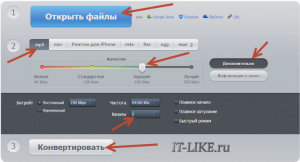
Всё работает очень просто:
- Открывем видео-файл с помощью кнопки «Открыть файлы» и ждём его полной загрузки
- Выбираем формат аудио-файла, по умолчанию «mp3»
- Выбираем качество, например «хорошее»
- Нажимаем «Конвертировать» и сохраняем получившийся файл!
На первом этапе можно не загружать файл, а, например, указать на него ссылку в интернете, если он там. Для этого нужно справа от кнопки кликнуть на «URL». Или же, если ваше видео размещено в облачных хранилищах, таких как Google Drive, SkyDrive или Dropbox, то нажимаем на одноимённые кнопки. В последнем случае сайт попросит авторизоваться в Ваших аккаунтах, что не очень-то и безопасно. Лучше использовать прямые ссылки на файлы.
Формат лучше оставлять по умолчанию – «mp3». У кого особые предпочтения, например извлечение аудио без потери качества – тот сам знает какой формат выбрать (wav или flac, при этом исходное видео должно содержать трэк в несжатом виде, что бывает ОЧЕНЬ редко).
Для речевых файлов качество ставьте — «Хорошее 192 kbps», а для музыки – «Лучшее 320 kbps». Чем выше качество – тем больше будет файл. В принципе, если в записи только речь, то достаточно выбрать «Стандартное 128 kbps», при этом ещё лучше открыть параметры «Дополнительно» и выбрать «Каналы — 1». В этом случае получится моно из стерео.
Я только не понял, для чего нужна галочка «Быстрый режим». Скорость конвертации была одинаково быстрой и с ней, и без неё. Если хотите плавное нарастание или затухание звука – поставьте эти галки.
После процесса конвертации выплывет новая кнопка – «Скачать», с помощью которой можно сохранить извлечённую музыку на диск.
Ещё один онлайн-ресурс
Я записал видео-обзор представленных сервисов:
Как из видео вытащить музыку с помощью программ
С помощью установки программ можно извлекать аудио из видео любых размеров, не опасаясь за интернет трафик, и, к тому же, в разы быстрее. Преимущества и недостатки этого способа прямо противоположны онлайн-методу
Представляю Вашему вниманию – бесплатная программа на русском языке для конвертации видео. Вам повезло, работает она очень просто, не сложнее интернет-сервисов.
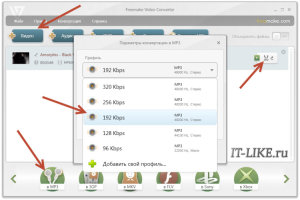
Для начала нужно выбрать файл на диске по кнопке «Видео». Программа его распознает и сообщит о параметрах клипа. Далее внизу выбираем «MP3» и в диалоговом окне выбираем путь сохранения аудио и его качество. Какой битрейт выбирать, я уже описал выше. Всё, давим кнопку «Конвертировать» и ждём завершения процесса.
Небольшая ремарка: чтобы открыть формат «DVD» нужно открывать файлы по кнопке «DVD». А для вставки ссылок, соответственно – «Вставить URL» (ссылка должна быть в буфере обмена). Можно вставлять ссылки прямо на ролики в ютубе и многих других видеохостингах! Раньше я уже описывал эту программу для . Там описано как в неё можно добавлять клипы одним кликом из браузера.
Чтобы вытащить фрагмент музыки из видео нужно воспользоваться встроенным инструментом обрезания (кнопка с ножницами):
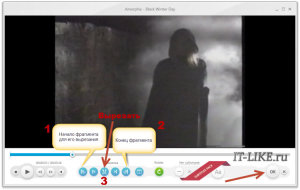
Здесь нужно вырезать всё ненужное и оставить только нужное. Например, если важный фрагмент находится посередине, то надо обрезать видео сначала и с конца. Алгоритм такой:
- Находим начало вырезаемого фрагмента и нажимаем кнопку начала, помеченную как «1».
- Затем находим конец и нажимаем кнопку «2». У вас должен выделиться синим тот промежуток, который мы сейчас удалим (реально ничего не удаляется, на диске файл остаётся неизменным!)
- Теперь жмякаем по ножницам, номер «3»
- Если нужно удалить ещё фрагменты, то повторяем процедуру, пока не останется только нужное
- Выходим из инструмента по кнопке «ОК»
Заметьте, что если добавить в программу несколько видео, то итоговое аудио можно объединить в один файл. Для этого справа вверху достаточно поставить переключатель «Объединить файлы» в положение «ON».
Программы для извлечения исходной аудио дорожки
Описанные способы всем хороши, но они не подходят чтобы вытащить из видео исходную звуковую дорожку, т.е. без конвертации и потери качества. Хотя, если выбирать битрейт 320 kbps, то «потеря качества» — это лишь формальность. Услышать ухом это невозможно. Здесь я вижу недостаток больше во времени преобразования, что заметно при видео длительностью от 10 минут.
Есть программы для извлечения исходного звука, и делают они это быстрее, т.к. процессору не нужно преобразовывать аудио в другой формат. Но для каждого формата придётся использовать отдельную программу.
Из формата фильмов и клипов высокого качества – MKV
Чтобы извлечь аудио из видео формата MKV скачайте и установите утилиту . Запустите mkvmerge GUI
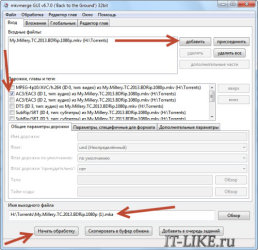
Сначала добавляем свой фильм или клип. Затем в списке «Дорожки, главы и теги» нужно снять галочки со всех дорожек, кроме той, которую нужно сохранить. Самая первая сверху – это само видео (в скобках так и написано), далее идёт аудио и субтитры (если есть). Звуковых дорожек обычно несколько, могут быть разные языки, переводы и качество (Dolby Digital, DTS, MP3). Если не представляете какая дорога вам нужна – экспортируйте все, лишние удалите.
Далее ниже выбираем путь сохранения и жмём «Начать обработку». По окончании процесса ищите звуковые файлы в указанной папке. Здесь хочу отметить, что извлечённые дорожки скорей всего будут иметь расширение «.mka». Если будут проблемы с их воспроизведением на различных устройствах или плеерах, поменяйте расширение у дорожек формата Dolby Digital на «.ac3» или «.wav» (бытовые DVD-плееры отправляют поток на ресивер, а тот понимает что это DD). Аудио формата DTS можно переименовать в «.dts» или «.wav».
Если будете часто пользоваться этой утилитой, то советую скачать небольшое дополнение к ней . Архив нужно распаковать в папку с программой MKVToolNix и запустить файл «MKVExtractGUI2.exe»
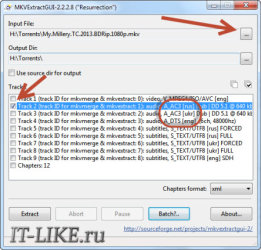
Здесь интерфейс попроще и сразу видно на каком языке звуковая дорожка.
Для формата AVI
Для этого старого доброго формата есть программка . Установка не требуется, нужно просто и запустить файл «AVIMux_GUI.exe»
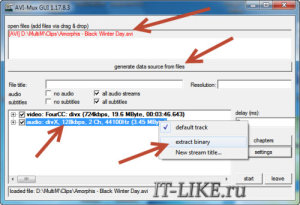
- Чтобы добавить свой клип нужно его перенести мышкой из проводника в верхнее окошко программы
- Далее нужно кликнуть по клипу, чтобы он выделился, и нажать кнопку «generate data source from files»
- Программа просканирует все имеющиеся дорожки и выдаст их в окне. Вам нужно найти нужную звуковую дорожку (они начинаются со слова «audio»)
- Кликаем по ней правой кнопкой и в меню выбираем «extract binary»
- Указываем куда сохранить
Вот такой нехитрый план действий. Кстати, как выяснилось, AVIMux работает и с некоторыми MKV файлами тоже.
Для FLV
С этим форматом всё очень просто – качаем , распаковуем архив и запускаем «FLVExtract.exe»
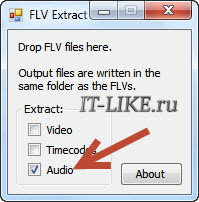
В окошке оставляем только галочку «Audio» и переносим мышкой из проводника свой клип. Аудио файл появится в той же папке.
Смотрим видео по работе с программами:
По многогочисленным просьбам и чаяниям пользователей решил найти и опубликовать бесплатные программы для извлечения аудио-потока из видео файлов (гм... какое-то пафосное начало статьи), а проще говоря, - получение аудио из видео. Будучи уверен в том, что их (программ) несметное количество, ваш покорный слуга решил выбрать и испытать на себе более удобные и несложные в работе программы-конвертеры. Из распространённых (и не очень!) бесплатных программ, таких как , пакет , а также уже были опубликованы в нашем . Прискорбно также, что XRECODE - некогда бесплатная и удобная программа,ушла в ряды коммерческих , а значит платных... К слову, (а не для рекламы) сам я пользуюсь платной и универсальной программой Movavi Video Suite 8 , которая меня всегда устраивала и выручала для скачивания и конвертирования видео из Интернета, но, когда вдруг решил извлечь с помощью неё аудио файл, то понял, что на это тратится энное количество времени и много лишних движений компьютерной мыши... А нужны ли вообще на компьютере такие универсальные продукты, как и MediaCoder или Free Studio всего лишь для извлечения аудио дорожки из видео файла, особенно для пользователей, желающих получить любимую, более или менее качественную музыку для своих нужд, (например, для мобильника) из какого-нибудь нового видеоклипа? Для этого и существуют "узкоспециализированные" программы, о которых пойдёт речь ниже. Итак, представляю (в порядке установки) опробованные сегодня на своём компьютере программы:

Первый экземпляр : - добротная, и приятная в использовании программа, которая быстро извлечёт аудио файлы из видео. Единственным недостатком, пожалуй, покажется отсутствие русског о языка, хотя освоить программу будет очень просто. Для конвертации и получения аудио файла достаточно в главном меню программы кликнуть по кнопке "Add Task" , чтобы выбрать на вашем компьютере нужный видео файл, или папку с видео, и в открывшемся новом окне выбрать подходящий выходной аудио формат -"Output Formats" , после чего нажать кнопку "Start" в основном окне (главном меню). Вот и всё, - спешите прослушать полученный результат .
Поддерживаемые форматы:
Входные форматы (INPUT
):
- AVI, 3GP, GIF, MPEG, WMV, MP4, DV, MOV, M4V, VOB (the video format used in DVD), SWF, NUT, RM, APE, CUE, 3G2, MP2, MP3, RA, WMA, WAV, M4A, AAC, OGG and CDA.
Выходные форматы (
OUTPUT
):
- WMV, MP2, MP3, WMA, WAV, M4A, AAC, AC3, OGG and AU.
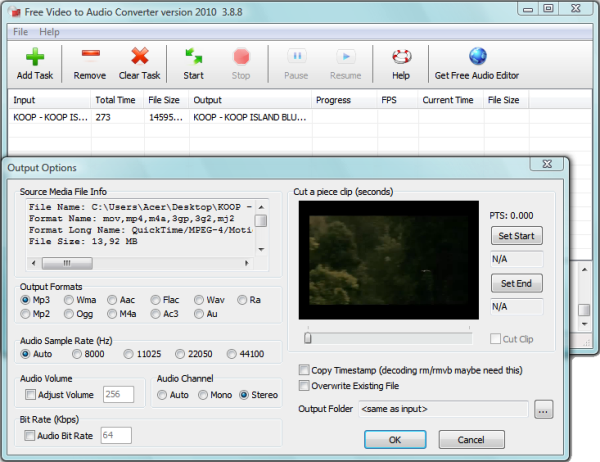
Интерфейс программы на английском языке.
Разработчик: Распространяется: бесплатно (Freeware).
Операционная система: Windows All (
Windows 2000/
Windows 2003/
Windows XP/Vista/Windows 7)
Размер: ~
5,1
Mб
Скачать
Free Video To Audio Converter v.2010 3.8.8
можно с этой
или
.
Второй экземпляр : - это бесплатная версия программы от именитой компании AoAMedia , специализирующейся на разработках различных конвертеров для многих медиафайлов. Как и в предыдущей программе-конвертере, сконвертировать, а в нашем случае извлечь аудио данные также легко. Для этого открываем главное меню программы, затем нажимая "Add Files" , добавляем нужный видео файл, и выбрав внизу интерфейса в "Output Options" кнопки (To MP3, To WAV или To AC3) вывода нужного аудио формата, нажимаем большую кнопку "Start" , чтобы насладиться результатом своих экспериментов. Кстати, не забывайте правильно прописать путь сохранения (например, на рабочий стол) файла с помощью кнопочки "Browse" , дабы потом не пришлось долго искать своё творение на компьютере.
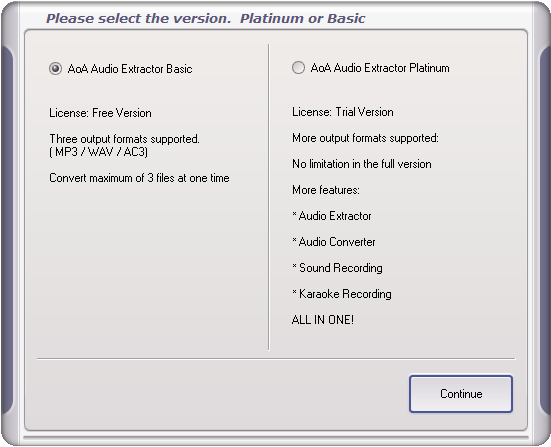
А ещё хочется сказать
"о ложечке дёгтя в маленьком бочонке"
:
программа
AoA Audio Extractor
при инсталляции и во время запуска имеет "лицемерный" интерфейс , то есть вам постоянно приходится ставить галочку на версию
AoA Audio Extractor Basiс
, потому, как более функциональная, и имеющая более красивое "личико"
AoA Audio Extractor Platinum,
уже является платной и требует регистрации с помощью ввода серийного номера! Хотя невольно рука всё равно тянется к платной буржуйской версии...
Free Video to MP3 Converter – название данной программы говорит само за себя, бесплатная программа для конвертирования видео в аудио (MP3). Если быть точным, то данная программа извлекает аудио дорожку из видео файла, и сохраняет ее в MP3 формате.
Допустим у вас есть видеоклип с отличной песней, и вы хотели бы записать эту песню на свой MP3 плеер (или например на телефон). Конечно же нынешние MP3 плееры способны воспроизводить и видео файлы, но такой подход к делу не очень удачен. Неважно насколько велика память у вашего аудиоплеера, она не безгранична. А между тем видео файл занимает намного больший размер, чем обычный MP3. Вот как раз для подобной ситуации программа Free Video to MP3 Converter подойдет как нельзя лучше.
Давайте, теперь представим себе другую ситуацию: есть некий фильм, в котором звучит прекрасная песня, и вы хотели бы эту самую песню сохранить в MP3 файл. И тут возникает небольшая сложность, ведь программа Free Video to MP3 Converter сохраняет всю аудио дорожку, а вам нужна лишь часть ее. Данная проблема решается в два этапа:
1) Вы извлекаете аудио дорожку из видео файла с помощью программы Free Video to MP3 Converter, и сохраняете ее в MP3 формате.
2) Используя бесплатную программу , вы вырезаете все ненужное.
С программой Free Video to MP3 Converter очень просто работать, в сущности весь процесс сводится всего к дум действиям:
1) Перетаскиваете в окно программы видео файл.
2) Нажимаете кнопку конвертировать.
При желании вы можете сделать дополнительные настройки.
- Задать качество аудио файла (экономное, стандартное, высокое).
- Изменить место сохранения аудио файлов.
- Задать правила для имени аудио файла.
- Редактировать теги.
- Включить (или отключить) добавление аудио файлов в плейлист .
- Изменить оформление (скин) программы.
